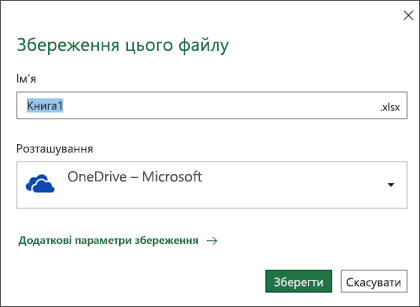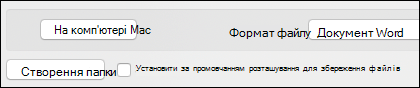Починаючи з лютого 2019, ми вимінялися невеликі зміни в тому випадку, якщо файл> зберегти досвід роботи в програмах Office 365. як-от Word або Excel у Windows і Mac. Тепер розташування для збереження за замовчуванням перебуває в хмарі, хоча, звичайно, ви завжди можете вибрати інше розташування, до якого потрібно зберегти файл. Ця стаття буде відповідати на деякі поширені запитання, які адміністратори мають про цей новий досвід. Щоб отримати докладні відомості про те, як користувачі зможуть використовувати цей новий спосіб збереження, ознайомтеся з: збережіть файл у програмі Microsoft Office.
Чи буде нова функція перезаписати політики, встановлені організаціями?
Ні, існуюча конфігурація адміністратора та організаційні політики не буде перезаписано.
Чи є в організації будь-який елемент керування за замовчуванням зберегти в хмарі?
У розділі User Configuration\Policies\Administrative Templates\Microsoft Office 2016\Miscellaneous можна використовувати дві настройки групової політики, які можуть впливати на нове діалогове вікно "збереження".
-
Приховувати розташування файлів під час відкриття або збереження файлів – користувачі бачитимуть діалогове вікно "старий", а не новий, якщо цей об'єкт групової політики "Hide Onedrive Personal", "SharePoint Online" і "onedrive для бізнесу".
Якщо об'єкт групової політики має значення "Hide OneDrive Personal" або "hidesharepoint Online і onedrive для бізнесу", тоді нове діалогове вікно буде відображено, але буде приховано відповідні служби сховища.
-
Блокувати вхід у службу Office – користувачі побачать діалогове вікно "старий", а не новий, якщо цей об'єкт групової політики "не дозволено"
Крім того, ви можете встановити, що встановлено прапорець " зберегти на комп'ютері" за замовчуванням , коли ваш користувач все одно отримає нове діалогове вікно "збереження", але в діалоговому вікні "збереження за замовчуванням" в діалозі буде все, що вони налаштовані за замовчуванням. локальне розташування для збереження (можливо, папка "Локальні документи").
Цей розділ REG HKCU\Software\Microsoft\Office\16.0\Common\General\PreferCloudSaveLocations і потрібно встановити значення 0, щоб дозволити збереження на комп'ютері за замовчуванням.
Як користувачі можуть змінити розташування для збереження за замовчуванням?
У Windows кінцеві користувачі можуть змінити своє місце збереження за замовчуванням для документів Office у новому діалоговому вікні, клацнувши правою кнопкою миші та вибравши пункт "Установити як розташування за замовчуванням" на будь-якому з останніх розташувань.
На комп'ютері Mac користувачі можуть змінити своє розташування для збереження за замовчуванням для документів Office, вибравши інший у розкривному списку місце , вибравши папку, яку потрібно зберегти, і встановіть прапорець для параметра зберегти як розташування за замовчуванням.
Чи можуть користувачі швидко вийти без збереження?
У старому діалоговому вікні, що вискочила, коли користувач відправився на вихід із незбереженого документа, користувач може просто натиснути клавішу "n", щоб відхилити діалогове вікно та вийти з програми. За допомогою нового діалогового вікна користувач може отримати такий самий результат, натиснувши клавіші ALT + N.
Що станеться, якщо сховище не обмежено або розмір файлу занадто великий?
Ця зміна полегшує збереження у хмарі за замовчуванням. Будь-які обмеження, які користувач мав на місці перед тим, як і раніше знаходяться в силі, і користувач може легко вибрати інше розташування, щоб зберегти файл.
Після того, як відома папка переміщується, функція синхронізує файли в хмарі, чому потрібна нова настройка за замовчуванням?
Це простий спосіб забезпечити збереження та захист файлів у хмарі під час створення файлу, особливо якщо ви ще не використовуєте службу OneDrive для синхронізації файлів. Це дає змогу користувачу скористатися перевагами функцій співпраці, як-от створення спільної роботи без затримок.